前回はルート化したRedmi Note 3 Proで内蔵ストレージの消費を抑える方法を紹介しました。
このまま公式グローバルROM + ルート化で使い続けてもよいのですが、せっかくアンロックしたのでカスタムROMも使ってみたいところです。
そこで今回はXiaoi端末の代表的なカスタムROMである「xiaomi.eu」を利用してみたいと思います。
今回使用しているRedmi Note 3 Proは海外通販サイトEverBuying(閉鎖)から提供していただきました。
2019/03/02時点のRedmi Noteシリーズの最新機種は、Redmi Note 7となります。Redmi Note 7のGloval Versionは海外通販サイトGeekBuyingで239.99ドルで販売しています。
GeekBuyingでの注文方法については、下記ページを参照してみてください。

また、販売店・メーカのサポートも受けられなくなります。
本サイト内容を利用することによる損害・トラブルについては一切対応できません。
ROM焼きはあくまでも自己責任で実施してください。
xiaomi.euとは
xiaomi.euとは有志による非公式なXiaomi端末に関するフォーラムです。フォーラムでは英語でやり取りされるため、中国語が使えないユーザは公式情報よりxiaomi.euの情報を頼ることも多いようです。

xiaomi.euのカスタムROMは、このフォーラムに集う有志がMIUIをカスタマイズしたROMです。国際化対応に力を入れているようですが、残念ながら日本語は入っていません(これは公式グローバルROMと一緒です)。
またバックグランドプロセスを減らしてRAMに余裕を持たせたり、数々の改善が加えられています。そのため、公式グローバルROMよりもxiaomi.euのカスタムROMを勧める人もいるようです。
準備
カスタムROMを利用するためにはいくつか準備が必要です。
ブートローダのアンロック
Redmi Note 3 Proでxiaomi.euのカスタムROMを使うためには、ブートローダをアンロックしなければいけません。
ブートローダのアンロック方法についてはすでに解説しているので下記をご覧ください。

必要なファイルの取得
次にROM焼きに必要なファイルをダウンロードして行きます。
ROMデータ
まずはxiaomi.euのROMデータです。ダウンロードするURLはいろいろ変わりそうなので、直リンクではなくたどり方を紹介しておきます。
まずはhttps://xiaomi.eu/community/にアクセスしたら「ROMs DOWNLOAD」を選択します。
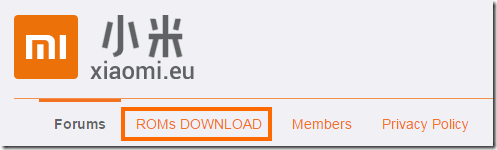
表示されたページで「DOWNLOAD STABLE」の下のリンクを選択します。Weekly版のROMもありますが、開発版のためトラブルが起こる可能性があるので、こだわりがなければStable版がよいでしょう。
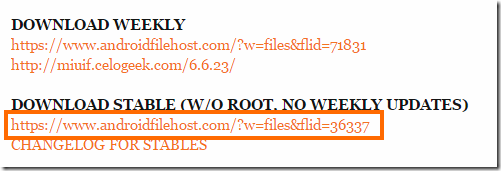
また、このROMs DOWNLOADページでは機種とROMファイル名の関連付けが説明されているので確認しておきましょう。Redmi Note 3 Proは「kenzo」です。
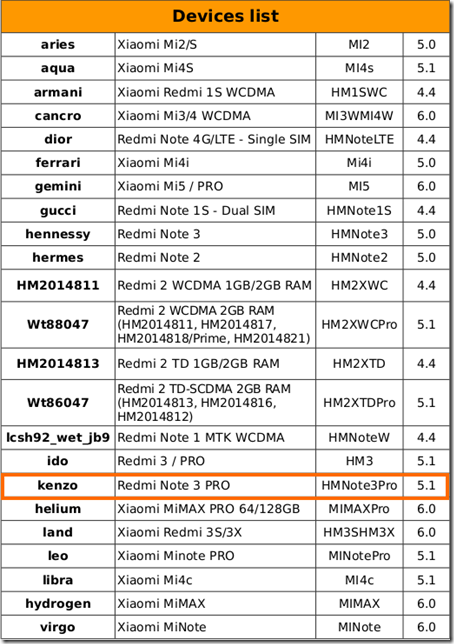
さて「DOWNLOAD STABLE」のリンクで表示されたページに行くとMIUIのバージョンが選べます。Redmi Note 3 Proの場合はMIUIv7.3が最新なのでこれを選びます。
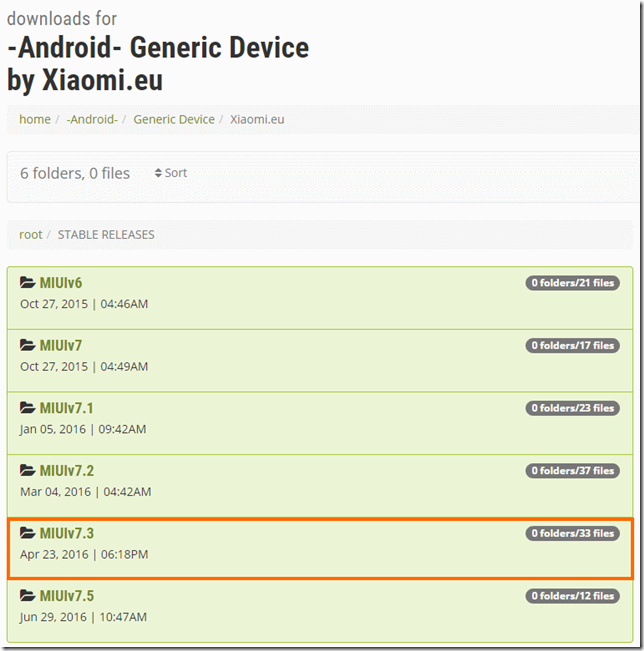
これでROMファイルの一覧が表示されるので「kenzo」で検索しましょう。
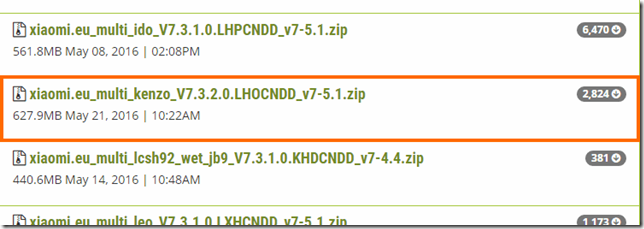
これが目的のファイルなのでダウンロードしておきます。
カスタムリカバリ(TWRP)
カスタムROMを焼くには、まずはカスタムリカバリを焼いてリカバリーモードでROM焼きをする必要があります。
このカスタムリカバリは「ROMs DOWNLOAD」のページの中段にありますので、ダウンロードしておきます。
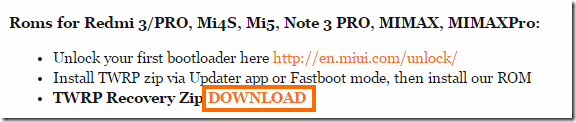
DOWNLOADのリンクを進むとファイル一覧になるので「kenzo」で検索してファイルをダウンロードします。
Mi Flashing Tool
最後にカスタムリカバリを焼くためのツール(Windows用)を下記のリンクからダウンロードします。

ダウンロードすべきファイルは「STEP 1」のところにあります。

ダウンロードしたMi Flashing Toolはダブルクリックしてインストールしておきます。
そして下記にあるファイルをすべてわかりやすいフォルダ(今回はc:\xiaomi\adbとします)にコピーします。
- C:\Program Files (x86)\Xiaomi\MiPhone\Google\Android
データのバックアップ
カスタムROMを書き込む場合、アプリはすべて消去されると考えた方がよいです。
そのため各アプリのデータはどこかに退避するなどした方がよいでしょう。ルート化しているならばTitanium Backupというソフトを使うとよいかもしれません。
カスタムROMの書き込み
カスタムROM(xiaomi.eu)を書き込む手順は下記のようになります。
- カスタムリカバリ(TWRP)の書き込み
- カスタムROM(xiaomi.eu)の書き込み
順々に紹介しておきます。
カスタムリカバリ(TWRP)の書き込み
まずダウンロードしたカスタムリカバリのzipファイル(TWRP_kenzo.zip)を展開して、中身をわかりやすいフォルダ(スペースが入らない方がよいです)にコピーします。
今回は「c:\xiaomi\twrp」にコピーしたとして話を進めます。
次にRedmi Note 3 ProをFastbootモードで起動します。Fastbootモードで起動するためにはボリュームマイナスボタンを押しながら電源ボタンを押します。
Fastbootモードで起動すると次のような画面になります。
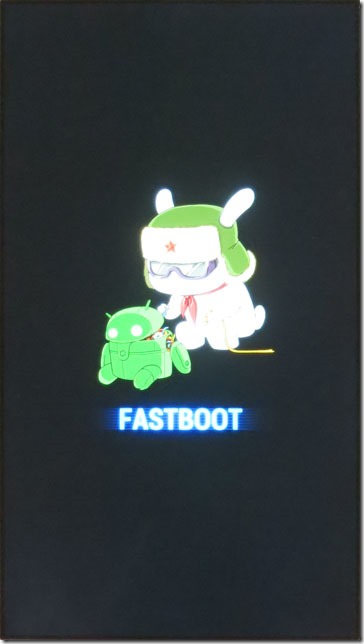
ここでWindows PCとRedmi Note 3 ProをmicroUSBケーブルで接続します。
次にWindowsの「コマンドプロンプト」を起動して次のコマンドを入力します。
cd c:\xiaomi\adb fastboot devices
これで次の画面のように「fastboot」を含む行が表示されれば、FastbootモードのRedmi Note 3 Proが正しく認識されています。
このような結果にならない場合は、おそらくFastboot用のドライバがインストールされていません。後述のトラブルシューティングを参照してドライバをインストールしてください。
FastbootモードのRedmi Note 3 Proが認識されていることを確認したら次のコマンドを実行します。
fastboot flash recovery c:\xiaomi\twrp\twrp_kenzo.img
正しく書き込めれば次のようになるはずです。エラーとなる場合はおそらくブートローダがアンロックできていません。
書き込めたら次のコマンドで再起動しましょう。
fastboot reboot
リカバリーモードを書き換えただけなので、通常通り起動するはずです。
カスタムROM(xiaomi.eu)の書き込み
カスタムROMの書き込みはカスタムリカバリ(TWRP)から行いますが、書き込むデータはRedMi Note 3 Pro内に用意しておく必要があります。
WindowsとRedMi Note 3 ProをUSBケーブルでつなげて、内蔵ストレージ(Internal Storage)のTWRPというフォルダ(なければ新規作成)にダウンロードしたROMファイル(ZipファイルのままでOK)をコピーします。
次にRedmi Note 3 Proをリカバリーモードで起動します。リカバリーモードで起動するにはボリュームプラスボタンを押しながら電源ボタンを押します。
リカバリーモードで起動すると次のような画面になります。 完全に中国語なので「設置」を選んで設定を変更します。
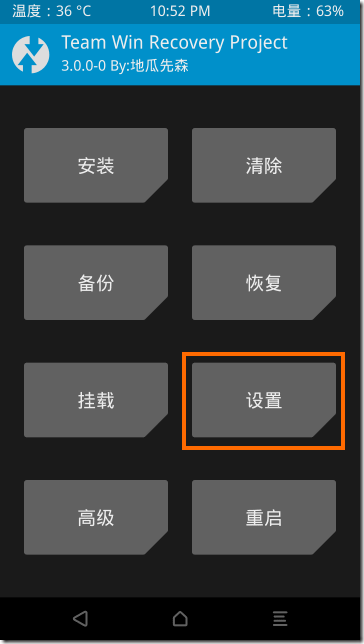
右上の地球儀アイコンを選ぶと言語一覧が出るので「日本語」を選んで右下の「設置語言」で日本語に切り替わります。

タイムゾーンも中国になっているので時計アイコンを選んで、「日本標準時」を選択したら右下の「タイムゾーンの設定」を選択します。
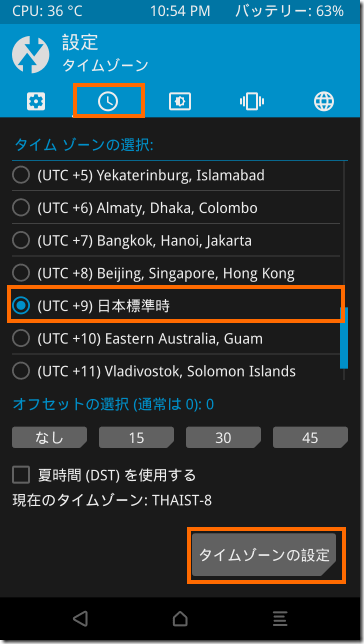
これで基本的な設定ができました。
いよいよROM焼きです。TWRPのメインメニューから「インストール」を選択します。
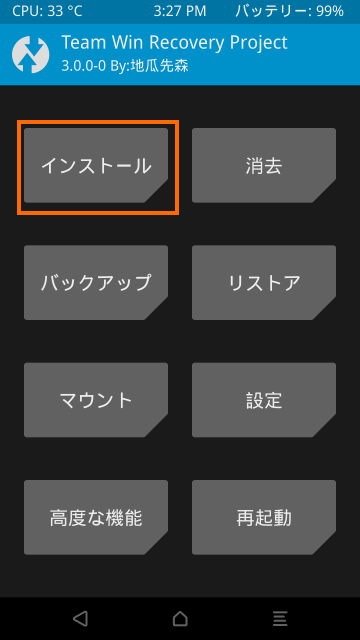
するとフォルダ選択画面になるので先ほどROMデータをコピーしたフォルダ(TWRP)を選択します。下の画面ではもう少しスクロールすると「TWRPフォルダ」があります。
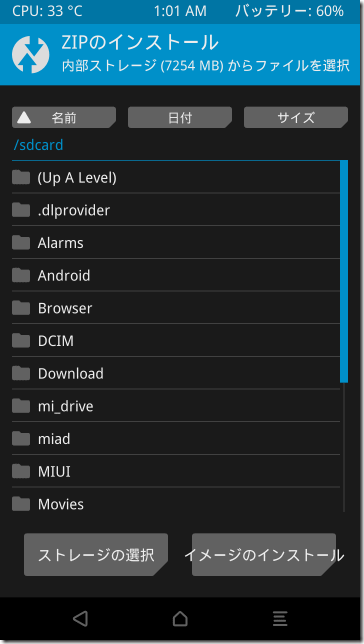
TWRPフォルダに入ったらROMデータ「xiaomi.eu_multi_kenzo・・・.zip」があるはすなので、これを選択します。
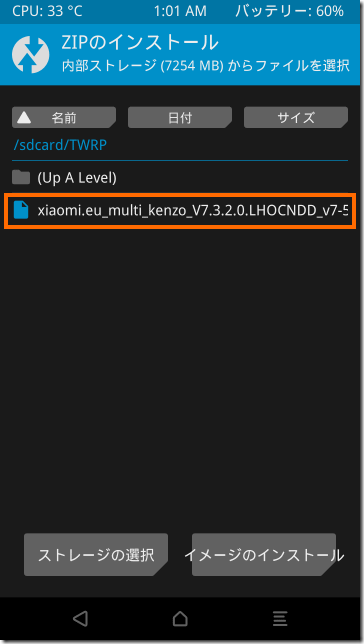
下記のような画面になるので画面下部のスライダーを左から右にスライドするとROM焼きが始まります。
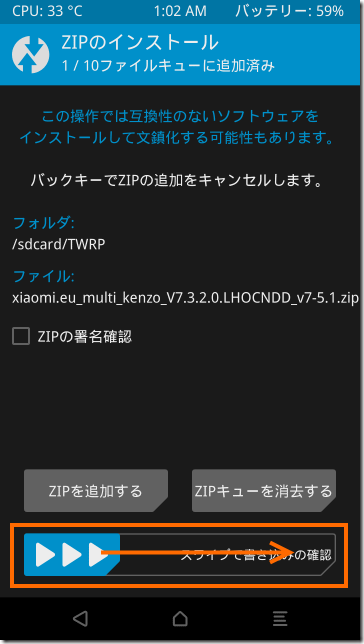
ROM焼きには結構時間がかかります(数分かかります)。じっと待ちましょう。
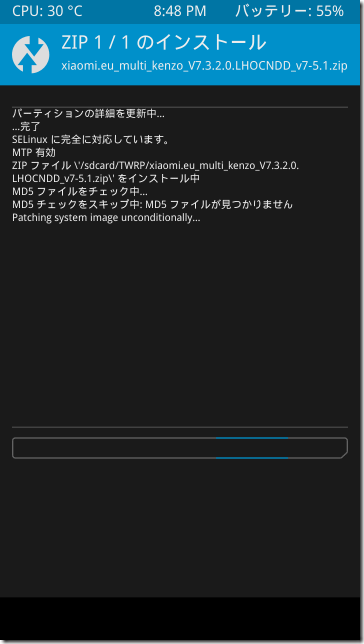
ROM焼きが終わると次のような画面になります。左下の「Cache/dalvikの消去」を選択します。
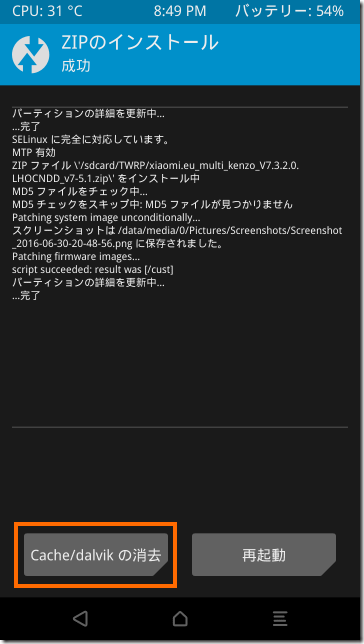
確認画面では画面下のスライダーを左から右にスライドさせます。
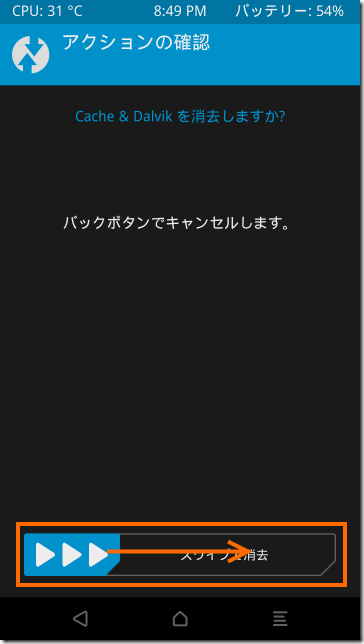
キャッシュデータの削除が完了したら再起動しましょう。
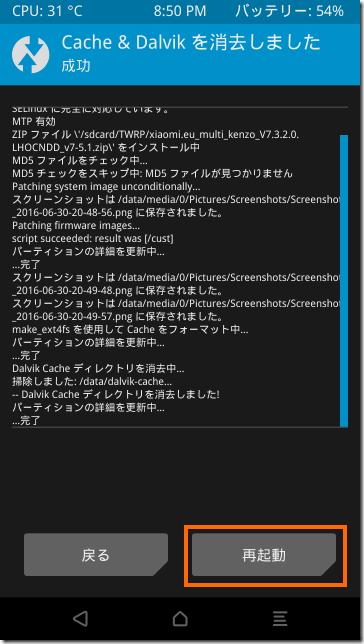
再起動すると新しいROMで立ち上がるはずです(最初の起動は少し時間がかかります)。
トラブルシューティング
xiaomi.euのカスタムROMを焼くにあたりはまりそうな点をいくつか紹介したいと思います。
FastbootモードのRedmi Note 3 Proを認識できない
fastbootコマンドでRedmi Note 3 Proがうまく認識できない場合は、Windows自体がFastbootモードのRedmi Note 3 Proが認識していないかもしれません。
デバイスマネージャを開いて、Androidが「ほかのデバイス」に下にあったらこの状態です。
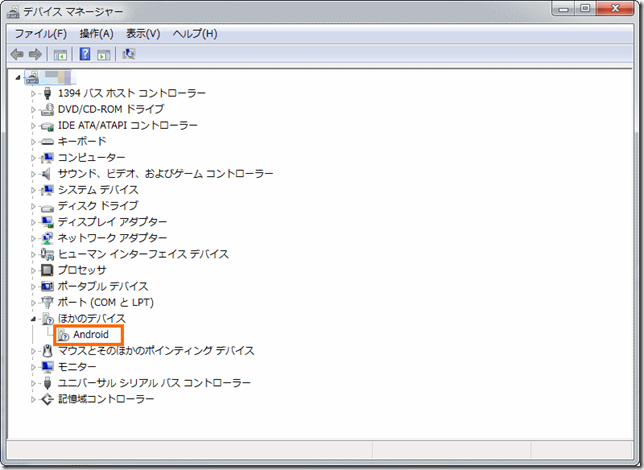
この場合はデバイスマネージャの「Android」を右クリックしてドライバを更新してください。
必要なドライバは「C:\Program Files (x86)\Xiaomi\MiPhone\Google\Driver」に入っています。
うまく認識できると下記のようになるはずです。
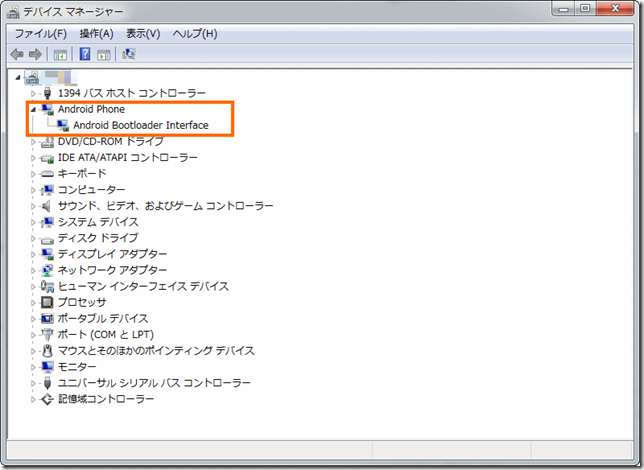
ROM焼き後にブートしない
上述の手順ではアプリデータを残したままのため、インストール済みだったアプリや各種設定を引き継ぐことができます。
しかし、ROMを焼くということはシステムを入れ替えるということなので、この残したデータが悪さをすることもあります。
ROM焼き後にうまく起動しない場合は、アプリデータの全削除を試してみましょう。
アプリデータを全削除するためには、TWRP(カスタムリカバリーモード)のメインメニューで「消去」を選択します。
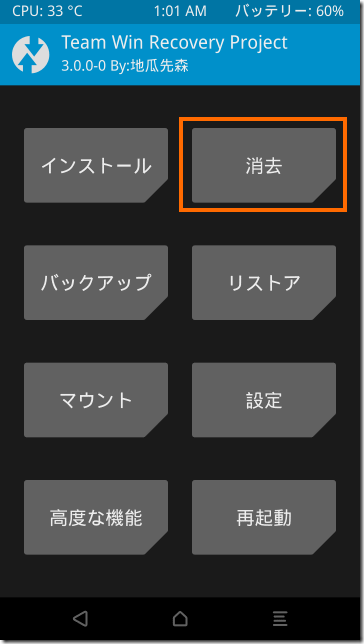
消去画面では画面下のスライダーを左から右にスライドすると「Data (写真などの内蔵ストレージのデータは消えません)、Cache、Dalvik」を消去します。
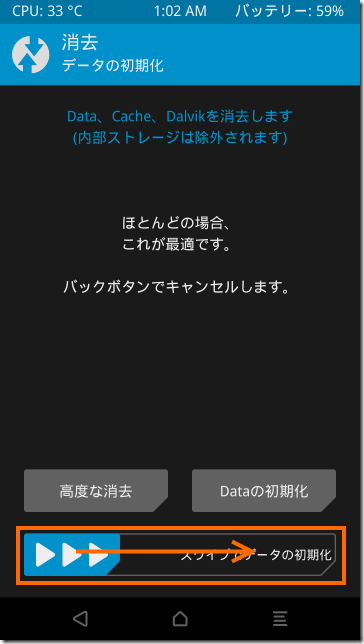
データの消去が終わったらメインメニューから「再起動」→「システム」と選んで再起動します。
まとめ
今回はRedmi Note 3 Proにxiaomi.euのカスタムROMを書き込んだことを紹介しました。
xiaomi.euのカスタムROMは、Xiaomiのスマホ向けは有名ということもあって、情報が豊富です。比較的取り扱いやすいカスタムROMだと思います。
次回はxiaomi.euのカスタムROMの様子を紹介したいと思います。


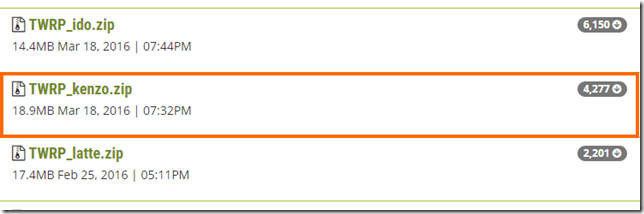
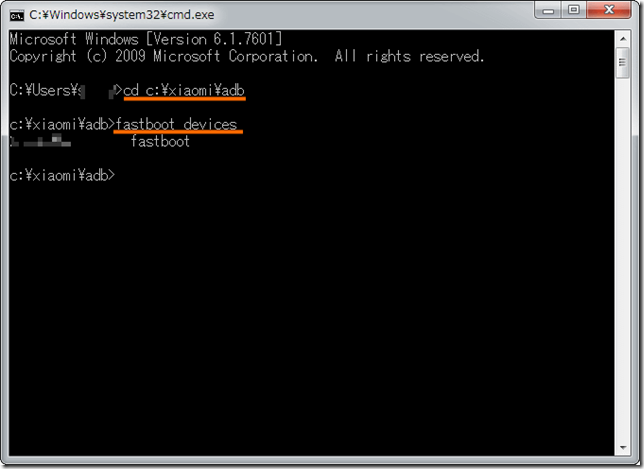
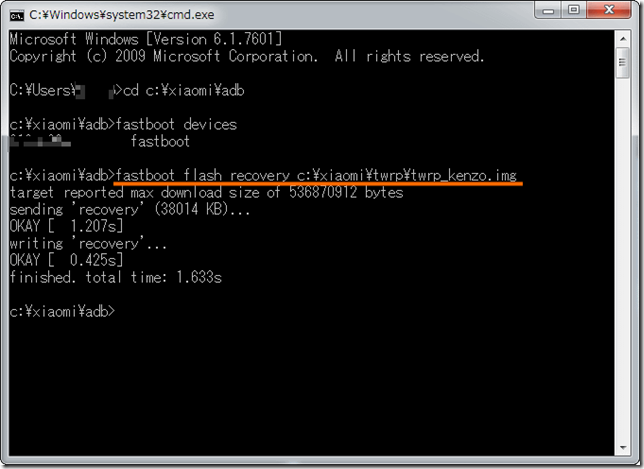


コメント